Windows 10 OneDriveのリンク(同期)の解除方法!
公開日:
:
最終更新日:2023/06/13
クラウド, ソフトウェア・アプリ, よくある相談

Windows 10(ウインドウズ10)のOneDrive(ワンドライブ)では、画像や文書などのファイルをインターネット上に保存や共有をすることができます。
「OneDriveの同期」を設定していると自動で同期が始まる為、PCの動作が遅くなることもあります。
OneDriveを使用しない場合は、OneDriveの設定画面からMicrosoft(マイクロソフト)アカウントのリンクを解除することで、パソコン上のファイルとインターネット上のファイルが同期されなくなります。
Microsoftアカウントのリンクを解除しても、インターネット上に保存したファイルは削除されません。
また、ファイルオンデマンド機能が有効で、インターネット上にしか保存していないファイルは、パソコン上に表示されなくなります。
必要なファイルは事前にインターネット上からダウンロードしておくことをお勧めします。
リンク解除方法
①右下タスクバーの「OneDrive」のアイコンをクリックします。
アイコンが無い場合は通知領域の「上向き矢印」ボタンをクリックします。
②アイコンの一覧が表示されます。
「OneDrive」アイコンを右クリックします。
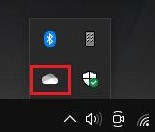
③表示されるメニューから「設定」をクリックします。
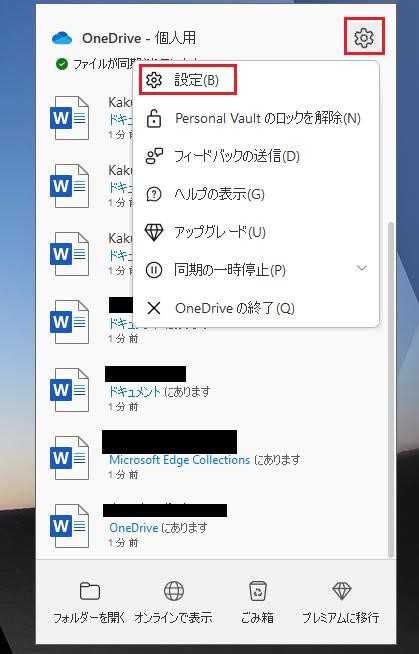
④「Microsoft OneDrive」(マイクロソフトワンドライブ)が表示されます。
「このPCのリンク解除」をクリックします。
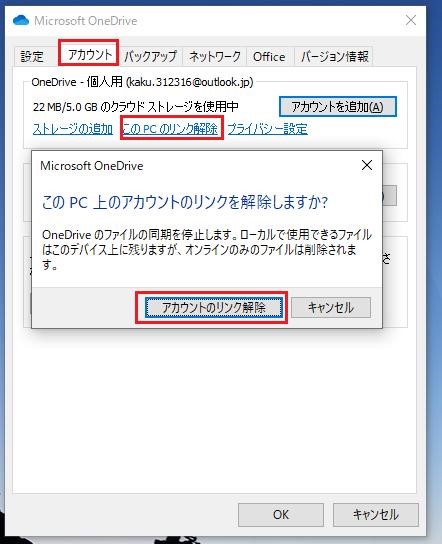
⑤「この PC 上のアカウントのリンクを解除しますか?」と表示されます。
「アカウントのリンクを解除」ボタンをクリックします。
⑥「OneDrive を設定」と表示されるので、「×」ボタンで画面を閉じます。
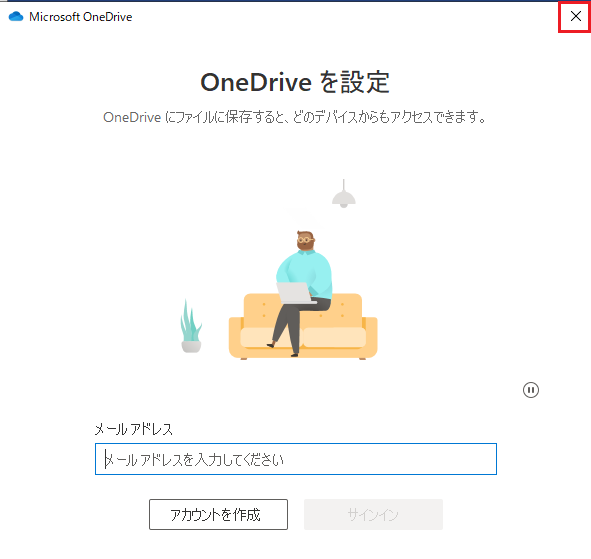
OneDriveの無効化手順
OneDriveの同期を解除しても、初期設定のままだとWindowsサインイン時にOneDriveが起動してしまいます。
OneDriveを無効化するには次の手順で、「Windowsサインイン時に起動する設定」をオフにします。
まず、先ほど行ったリンク解除方法の①②③までと同じ手順を行います。
④「設定」タブをクリックします。
⑤全般の項目にある「WindowsにサインインしたときにOneDriveを自動的に開始する」のチェックを外して「OK」をクリックします。
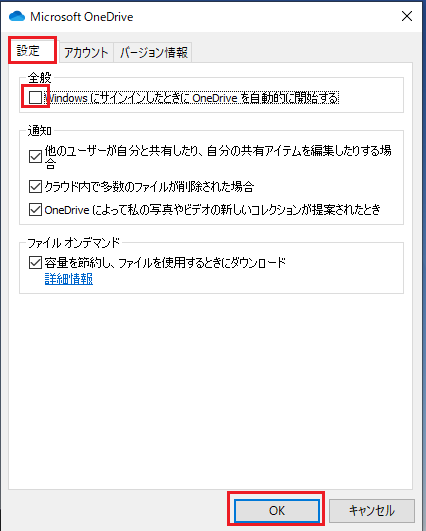
上記の手順で、Windowsが立ち上がってもOneDriveが起動しないように設定することができます。
OneDriveを使用しない方は、ぜひこちらの解除設定方法をお試し下さい。
担当:角
————————————————————–
リングロー株式会社では、今回のようなIT機器に関するご相談を承っております。
オフィスソフト・プリンター・デジカメ等どんなお問い合わせでも大丈夫です。
ご相談・お問い合わせはサポートセンターまでお電話ください!
▼よくいただくお問い合わせ
・オフィスソフトの使い方がわからない
・プリンターを購入したものの、接続方法がわからない
・スマホの写真をパソコンに取り込みたい
・突然、ネット接続が切れてしまった
・キーボードが反応しなくなってしまった
・オンライン会議への参加方法がわからない
また、何度でも電話・メールのご相談可能で無期限の保証もセットになった中古パソコン「R∞PC(アールピーシー)」も販売しています。
「R∞PC」に関するご質問もお気軽にご連絡ください。
【サポートセンター】
受付:10:00~17:00(月~金/祝日含む)
TEL:0120-956-892
詳細は以下の画像をクリック↓

関連記事
-

-
【Fn】キーを使ってみよう!①基本の使い方
これまで【F1】キー~【F12】キーの使い方をご紹介してきましたが、今回は【Fn】(エフエ
-

-
パソコンでLINEを送ってみよう!
たくさんの方がいつも使っているLINE(ライン)。皆さんはどんな機器で使っていますか?スマ
-

-
OneDriveとOneNoteの違い!
OneDrive(ワンドライブ)とOneNote(ワンノート)はともにMicrosoft(
-

-
パソコンでSNSを使ってみよう① ~みんながやってるSNSとは?~
今回から数回に分けてパソコンでSNSを使う方法をご紹介していきます。SNSはプライベートで
-
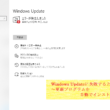
-
Windows Updateに失敗するときの対処法 ~更新プログラムを手動でインストールする~
前回は、Windows Updateに失敗してしまう場合の対処法として、システムファイルの
-
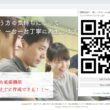
-
Chromeの便利な拡張機能~QRコードがすぐに作成できる!!~
Google Chrome(グーグルクローム)をもっと便利に、もっと効率的に使用するための
-

-
テザリングの方法と注意点②
前回、「テザリングとは」「テザリングの種類」「テザリングの注意点」についてお伝えしました。
-

-
「ファンクションキー」を使ってみよう!②【F2】キー
使いこなせると便利なファンクションキー。以前は【F1】キーについてご紹介をしたので、今回は
-

-
Googleドライブの同期フォルダーの場所を変更してCドライブの容量を増やす方法
前回Dropbox(ドロップボックス)の同期フォルダーをCドライブからDドライブへ変更して容
-
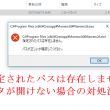
-
「指定されたパスは存在しません」データが開けない場合の対処法②
前回は、古いパソコンで元データを正しくコピーする方法をご紹介しました!今回は引き続き、保存
- PREV
- 動きの遅いPCにメモリを追加してみよう
- NEXT
- Windows10のちょっとだけ便利な機能!









